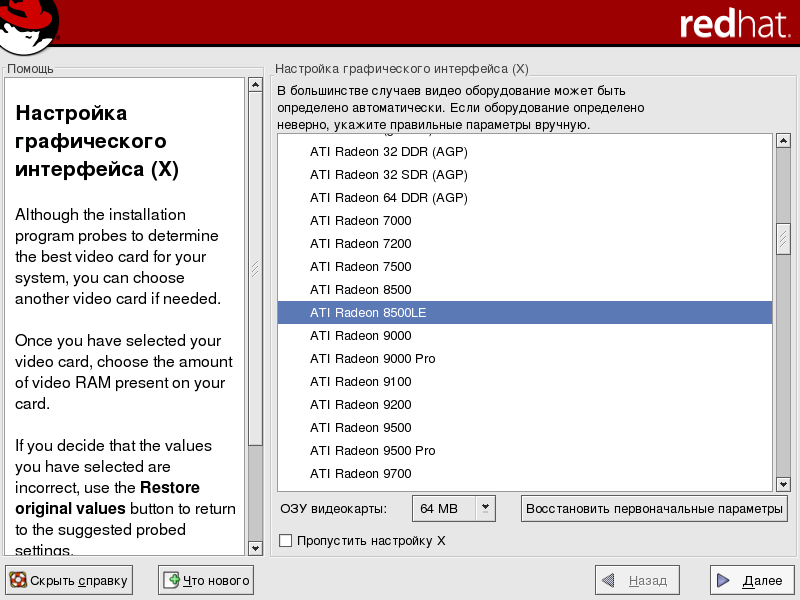4.27. Настройка видеоадаптера
Программа установки предлагает вам выбрать ваш видеоадаптер из списка.
Если вы решили установить пакеты X Window System, теперь у вас есть возможность настроить X сервер. Если вы решили не устанавливать пакеты X Window System, перейдите к разделу 4.25 Подготовка к установке.
Если вы не находите своего видеоадаптера в списке (показанном на рисунке 4-26), возможно, X его не поддерживает. Однако, если вы знаете технические характеристики вашей платы, вы можете выбрать Другая плата (Unlisted Card) и попытаться настроить её, найдя соответствующую микросхему (chipset) в списке поддерживаемых X сервером.
Затем, определите размер видеопамяти, установленной на плате. Если вы не знаете его, обратитесь к документации вашего видеоадаптера. Указав неправильный размер видеопамяти, вы не повредите вашу плату, но X сервер может не запуститься.
Если вы решили, что установили неверные значения, нажмите кнопку Восстановить первоначальные параметры (Restore original values) для возврата к первоначальным настройкам.
Вы также можете выбрать Пропустить настройку X (Skip X Configuration), если вы решили настроить X позже или не делать этого вовсе.
 | Подсказка |
|---|---|
Чтобы изменить параметры X после завершения установки, воспользуйтесь утилитой Дисплей (X Configuration Tool). Выполните в приглашении оболочки команду redhat-config-xfree86, чтобы запустить утилиту Дисплей (X Configuration Tool). Если вы не являетесь пользователем root, для продолжения вам будет предложено ввести пароль root. |